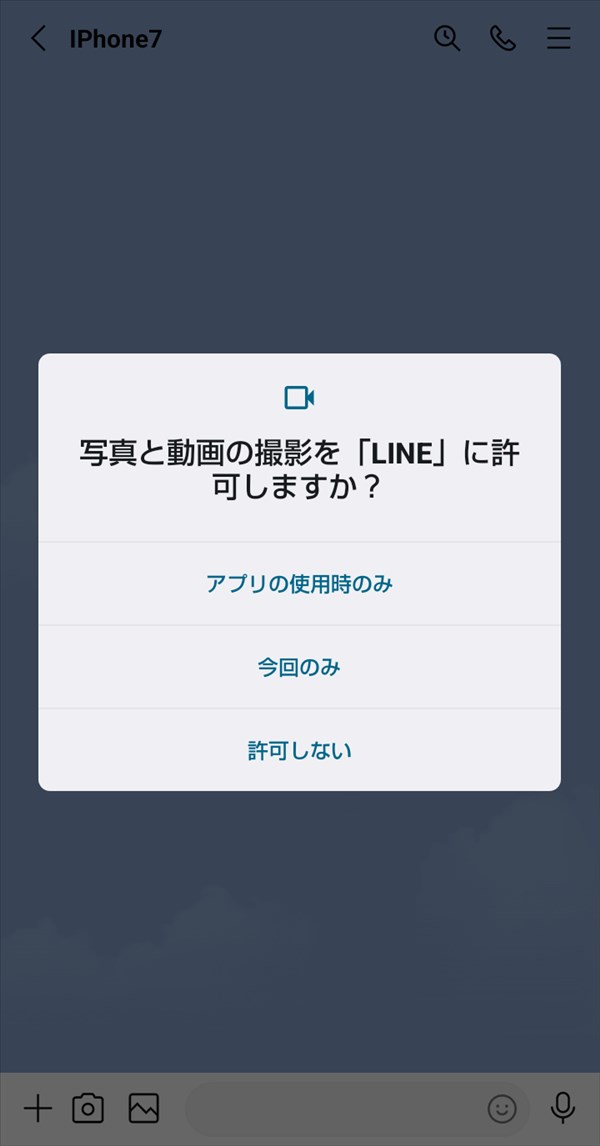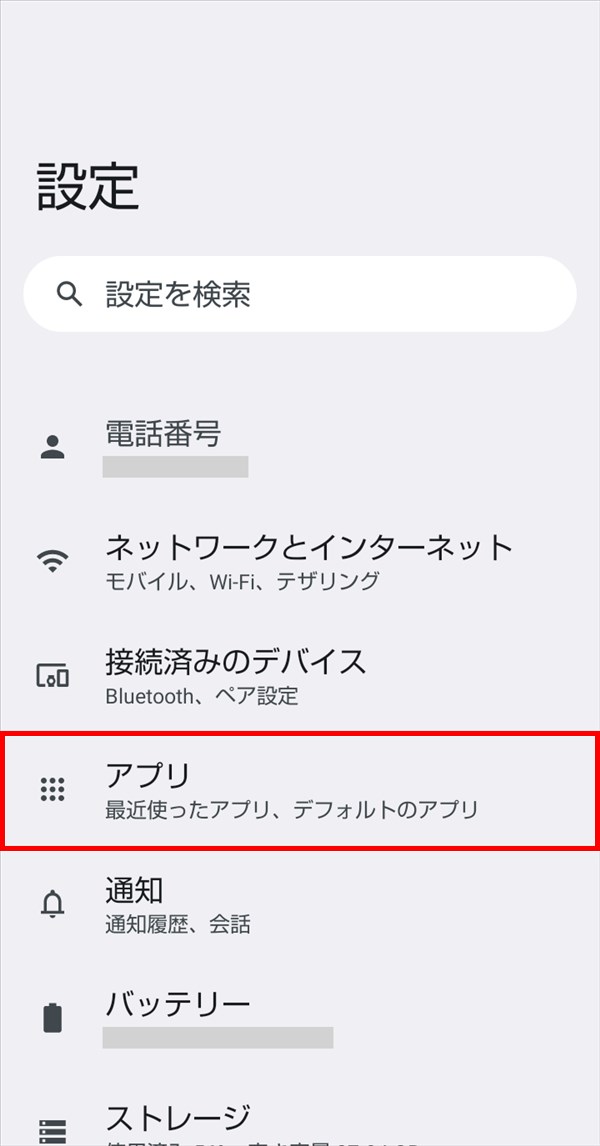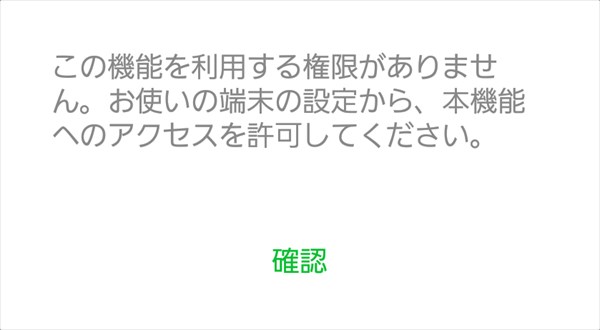
LINEでは、「この機能を利用する権限がありません。お使いの端末の設定から、本機能へのアクセスを許可してください。」と画面に表示されて、無料通話等のサービスが利用できないことがあります。
今回は、このように「この機能を利用する権限がありません。」と表示された際の対処方法を紹介します。
※上記画面は、Android版LINEアプリの表示です。iOS(iPhone、iPad、iPod touch等)版LINEアプリでは、表示内容が異なります。
「この機能を利用する権限がありません。」と表示される理由は?
LINEアプリや他のアプリも含めて、スマホ端末のカメラや位置情報、電話機能等を、インストールしたアプリが利用する際に、それらの機能を「利用する権限」を、スマホユーザーが「許可」する必要があります。
大抵は、アプリをインストールした後、初めてアプリを起動したときやカメラ等の機能を利用するときに、アクセス許可を求める画面が表示されるので、そのときに「許可」すればいいのですが、何らかの理由で「許可しない」を選んでしまった場合に、LINEアプリの場合は「この機能を利用する権限がありません。」と表示されてしまいます。
LINEアプリが「許可」を求める画面 – Android
Android版のLINEアプリで各機能を利用するときに、その機能へのアクセスが許可されていないと、下記のようなアクセス許可を求める画面が表示されます。
※「許可しない」をタップすると、次回アプリ起動時はこの画面が表示されず、LINEアプリ上からは、アクセスを許可することができなくなります。その場合は、下記の「LINEにアクセスを許可する方法 – Android」見出しを参照ください。
LINEアプリが「許可」を求める画面 – iOS
iPhoneやiPad等のiOS版のLINEアプリで各機能を利用するときに、その機能へのアクセスが許可されていないと、下記のようなアクセス許可を求める画面が表示されます。
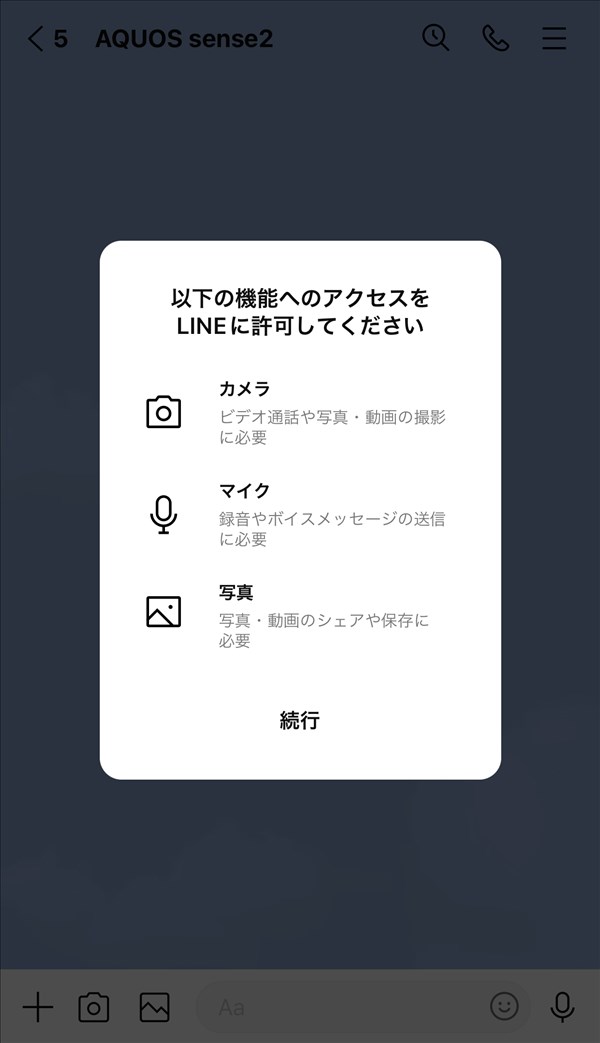
「続行」をタップすると、下記の画面に進みます。
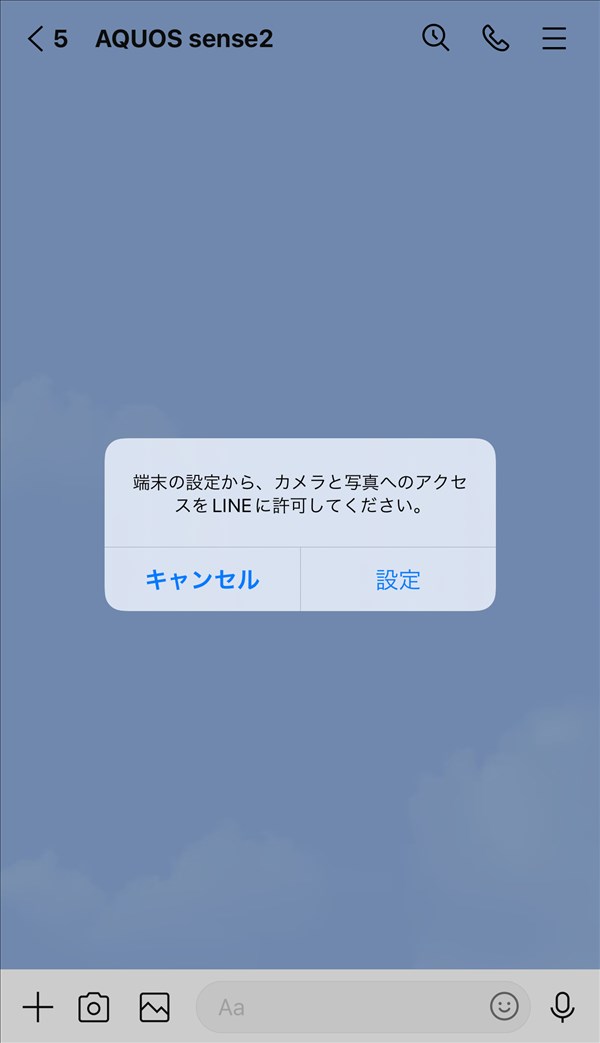
「設定」をタップすると、下記の「LINEにアクセスを許可する方法 – iOS」見出し「3.」の画面が開きます。
LINEにアクセスを許可する方法 – Android
Android版のLINEアプリで、LINEアプリ上からはアクセス許可ができなくなった場合の設定方法を解説します。
※ここでは、Androidスマホの「AQUOS wish2(Android 12)」を使用します。
1.スマホ本体の「ホーム」(アプリ一覧)画面にある「設定」アイコンをタップします。
3.「アプリ」画面が開くので、「~個のアプリをすべて表示」をタップします。
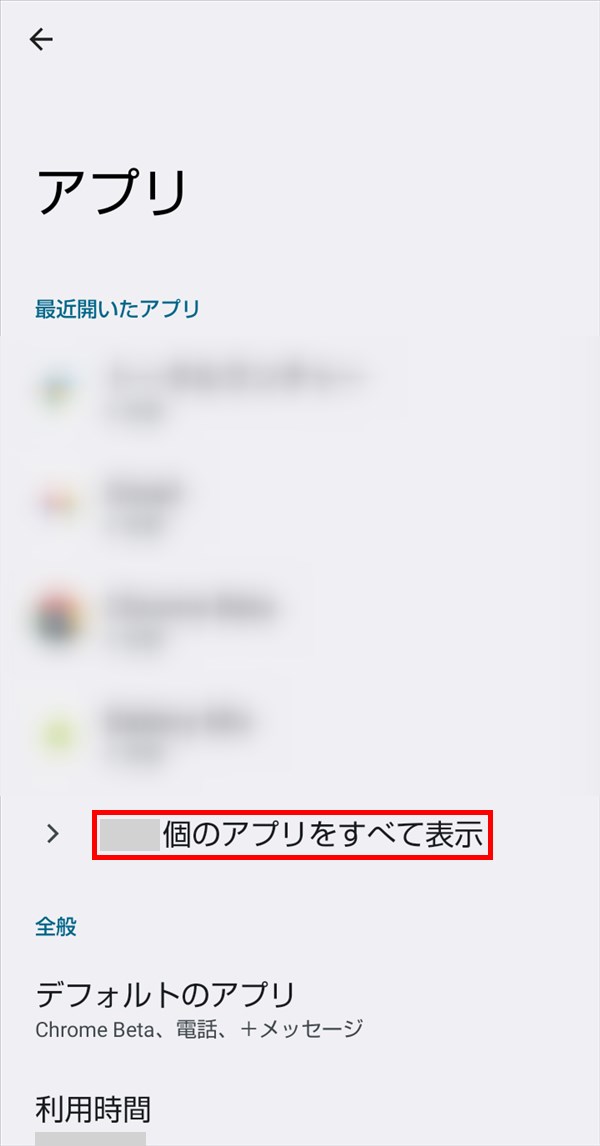
4.「すべてのアプリ」画面が開くので、画面を下方にスクロールして、「LINE」をタップします。
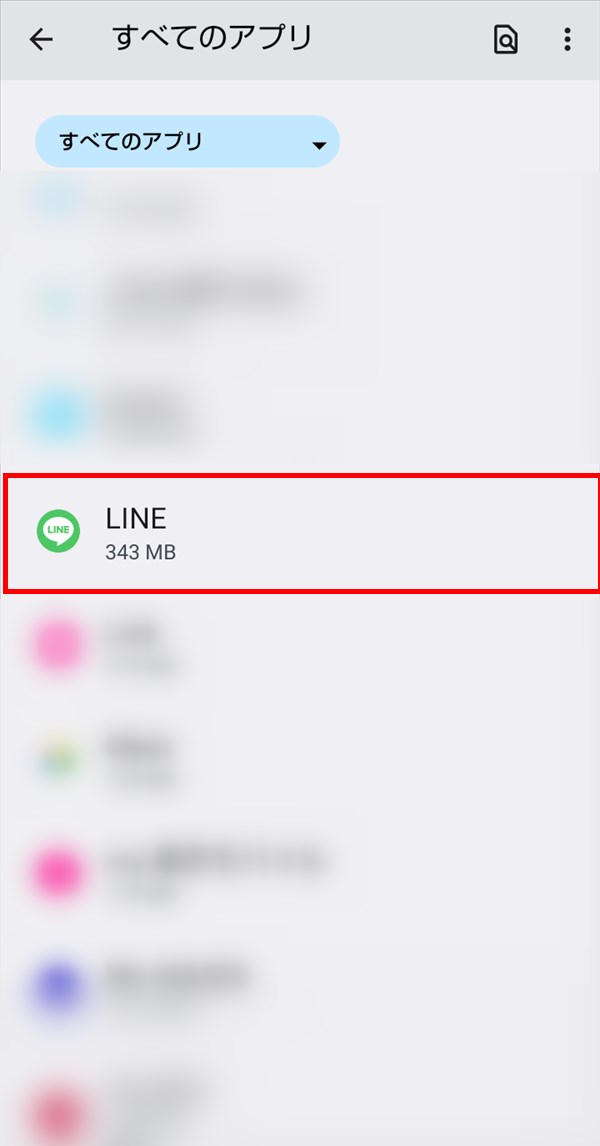
5.「アプリ情報」-「LINE」画面が開くので、「権限」をタップします。
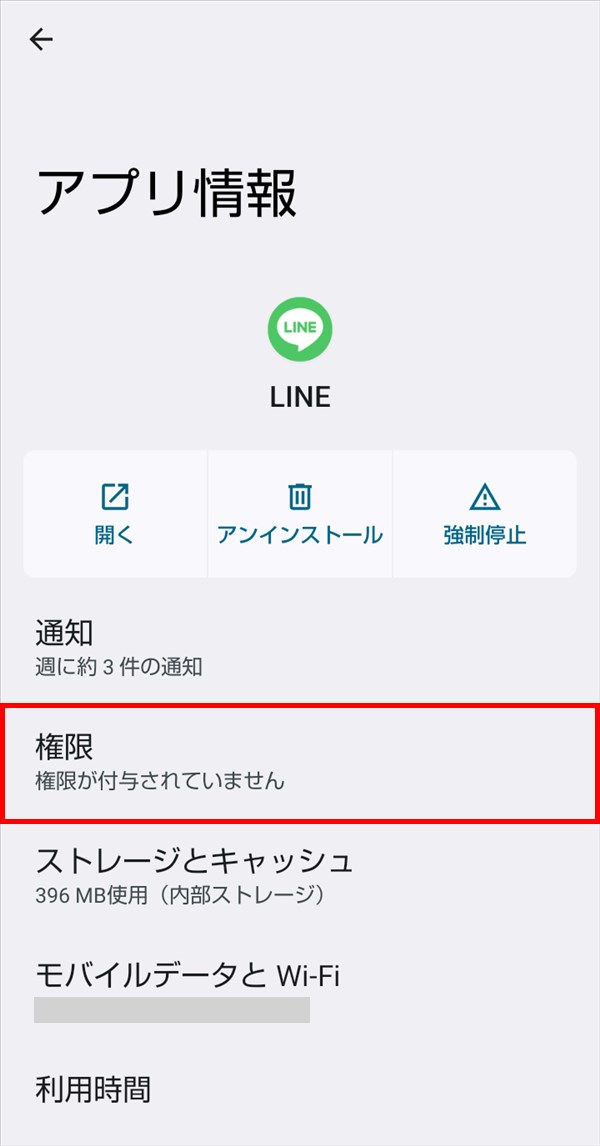
6.「アプリの権限」-「LINE」画面が開くので、「許可しない」項目にある「カメラ」「ファイルとメディア」「マイク」「位置情報」「電話」「付近のデバイス」「連絡先」の中から、LINEアプリにアクセスを「許可」するものを一つずつタップします。
※ここでは、例として「カメラ」をタップします。
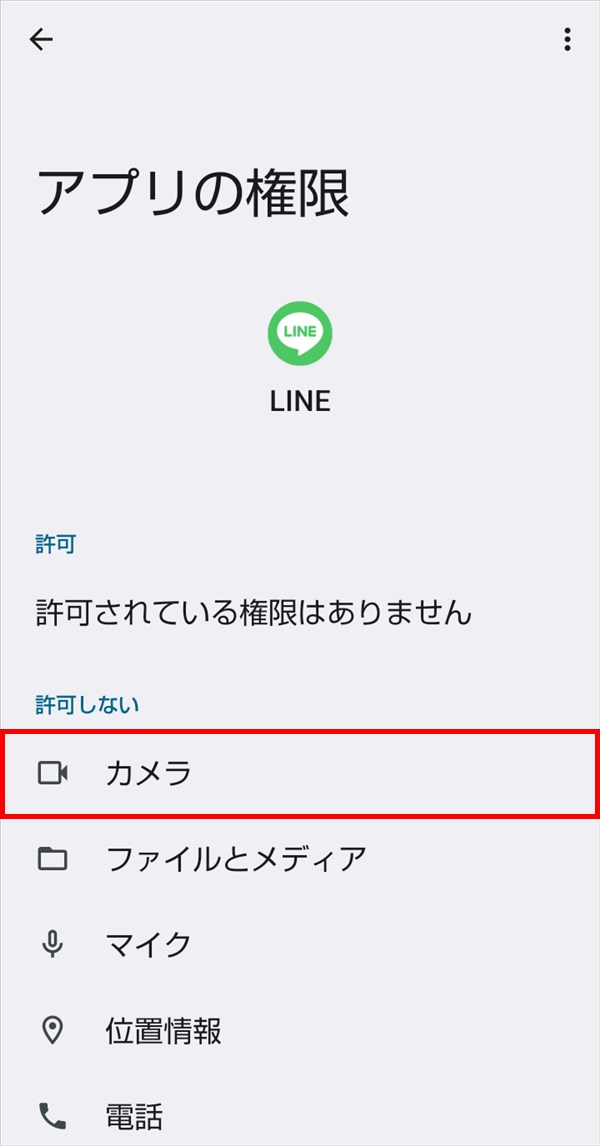
7.「6.」でタップしたものの「~の権限」画面が開き、「許可しない」のラジオボタンに「◎」が付いているので、「許可」(ここでは「アプリの使用中のみ許可」)をタップして「◎」を付けます。
画面左上の「←(戻る)」か、スマホの「戻る」ボタンをタップします。
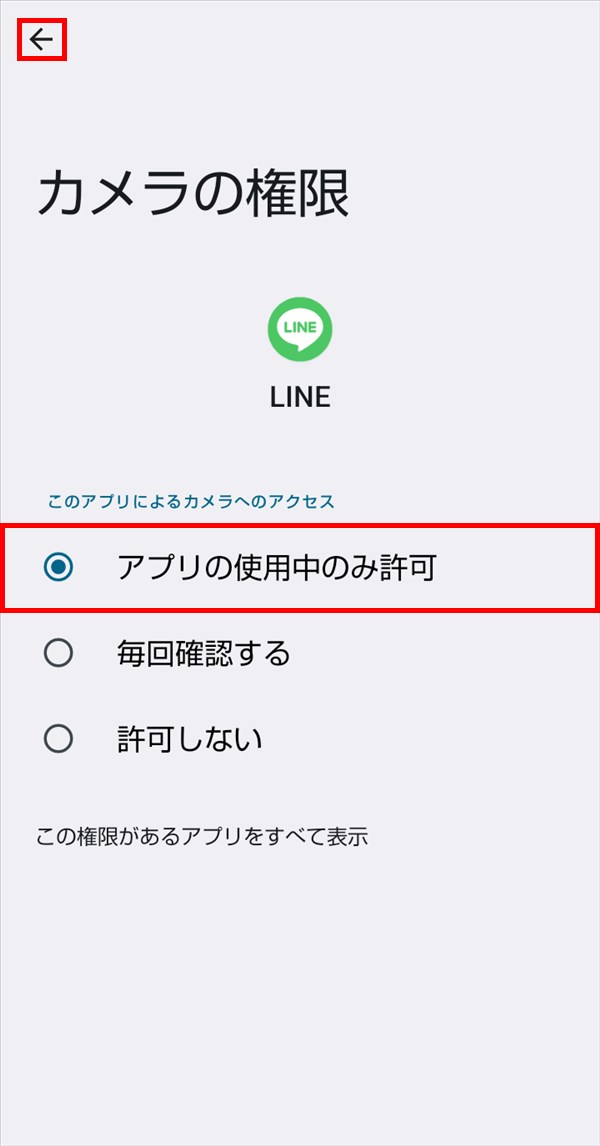
8.「アプリの権限」-「LINE」画面に戻り、「許可」項目に「7.」で「許可」に「◎」を付けたものが表示されます。
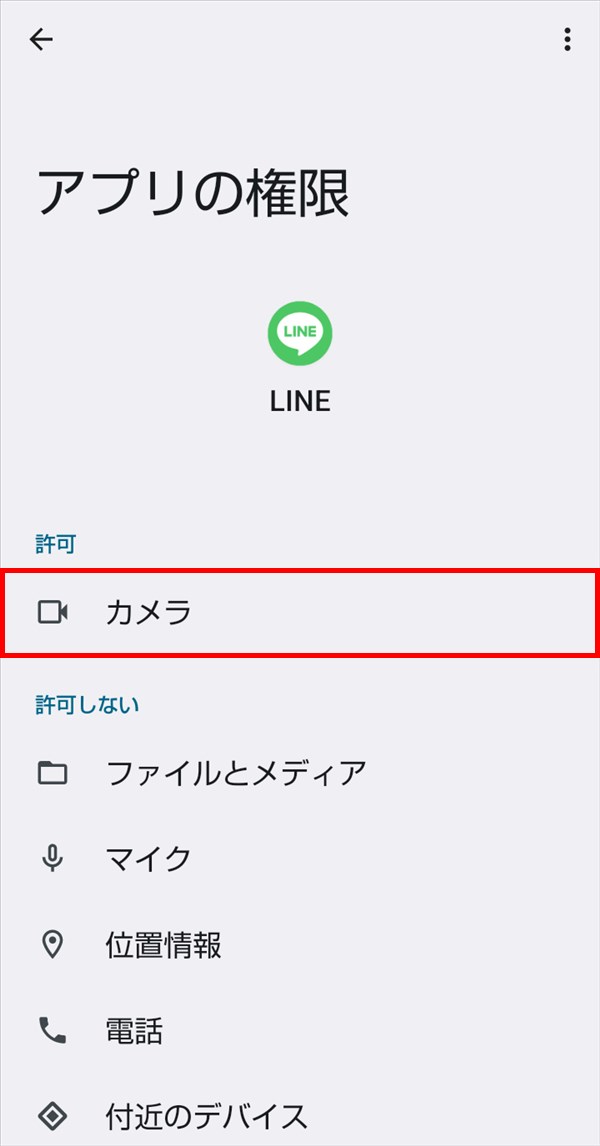
9.「6.」~「8.」の操作を繰り返し、それぞれ必要に応じてLINEアプリにアクセスを許可するものを一つずつ「許可」していきます。
これで、アクセスを許可する設定は完了です。
LINEにアクセスを許可する方法 – iOS
iOS版のLINEアプリは、「端末の設定から、カメラと写真へのアクセスをLINEに許可してください。」等、アクセス許可を求める画面で「設定」をタップすれば「設定」画面(「3.」の画面)が開きますが、ここでは、iOS端末の「ホーム」画面から設定する方法を解説します。
※ここでは、「iPhone 7 Plus(iOS 15.7.5)」を使用します。
1.iPhoneの「ホーム」画面にある「設定」アイコンをタップします。
2.「設定」画面が開くので、画面を下方にスクロールして、「LINE」をタップします。
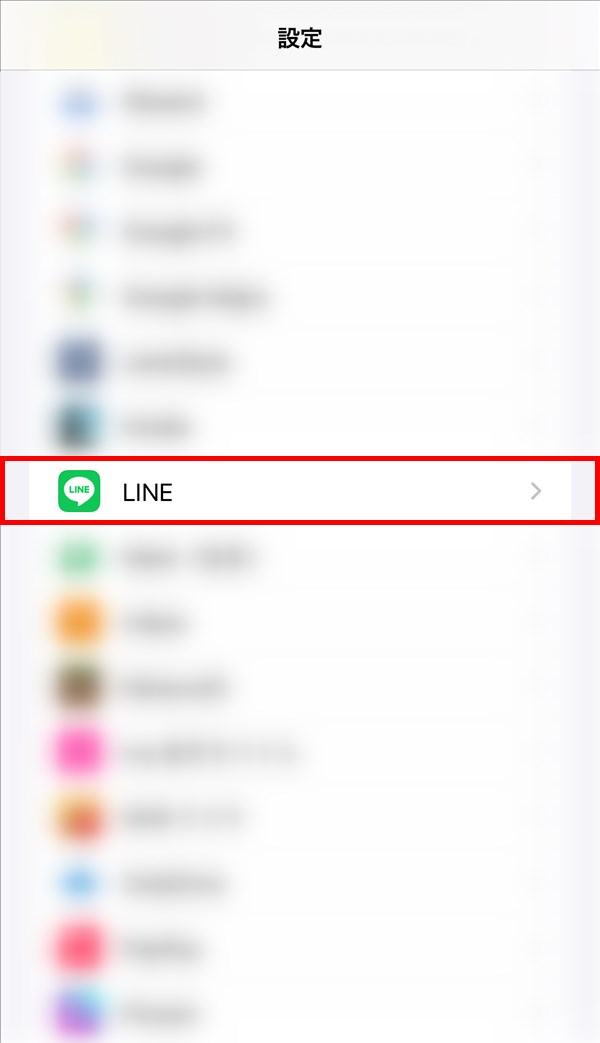
3.「LINE」画面が開くので、「位置情報」「連絡先」「写真」「Bluetooth」「マイク」「カメラ」「Siriと検索」「通知」「Appのバックグラウンド更新」「モバイルデータ通信」を、それぞれ必要に応じて「許可」やトグルスイッチを「オン」にする等してください。
※ここでは、「位置情報」は「使用中のみ」、「写真」は「すべての写真」を選択しています。
※「マイク」項目ほか、LINEアプリでその機能へのアクセスの許可を求める画面が1回以上表示されないと、この「LINE」画面に表示されない項目もあります。
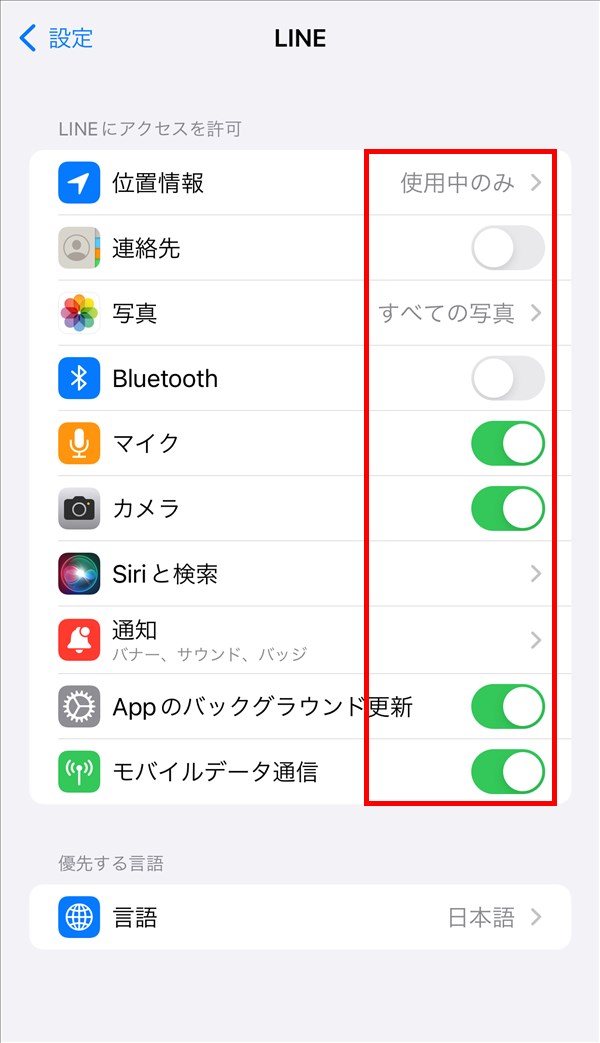
これで、アクセスを許可する設定は完了です。